warning OPEL ANTARA 2015 Informācijas un izklaides sistēmas rokasgrāmata (in Latvian)
[x] Cancel search | Manufacturer: OPEL, Model Year: 2015, Model line: ANTARA, Model: OPEL ANTARA 2015Pages: 157, PDF Size: 2.87 MB
Page 45 of 157
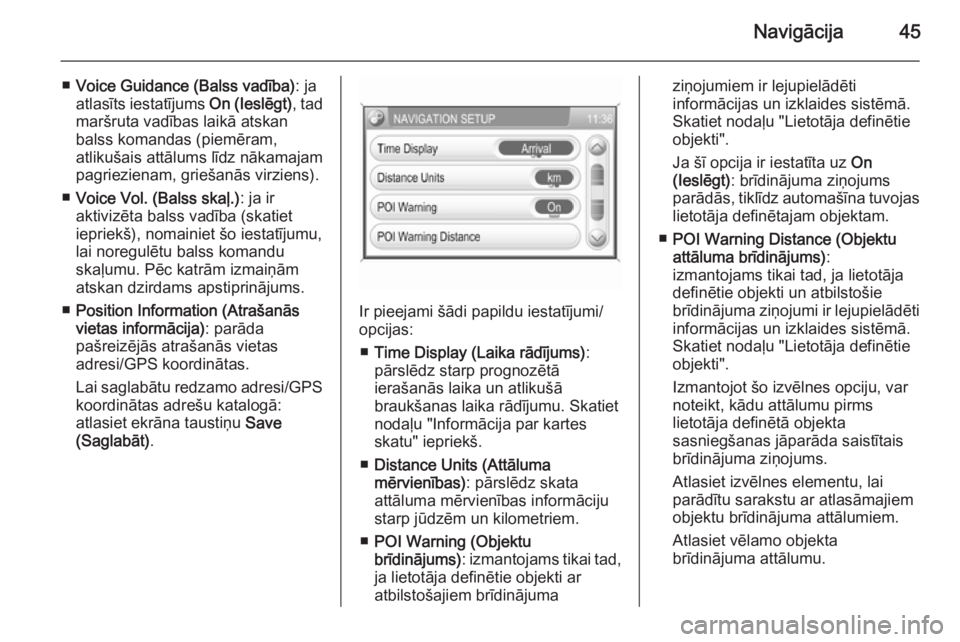
Navigācija45
■Voice Guidance (Balss vadība) : ja
atlasīts iestatījums On (Ieslēgt), tad
maršruta vadības laikā atskan
balss komandas (piemēram, atlikušais attālums līdz nākamajampagriezienam, griešanās virziens).
■ Voice Vol. (Balss skaļ.) : ja ir
aktivizēta balss vadība (skatiet
iepriekš), nomainiet šo iestatījumu, lai noregulētu balss komandu
skaļumu. Pēc katrām izmaiņām
atskan dzirdams apstiprinājums.
■ Position Information (Atrašanās
vietas informācija) : parāda
pašreizējās atrašanās vietas
adresi/GPS koordinātas.
Lai saglabātu redzamo adresi/GPS koordinātas adrešu katalogā:
atlasiet ekrāna taustiņu Save
(Saglabāt) .
Ir pieejami šādi papildu iestatījumi/
opcijas:
■ Time Display (Laika rādījums) :
pārslēdz starp prognozētā
ierašanās laika un atlikušā
braukšanas laika rādījumu. Skatiet
nodaļu "Informācija par kartes
skatu" iepriekš.
■ Distance Units (Attāluma
mērvienības) : pārslēdz skata
attāluma mērvienības informāciju
starp jūdzēm un kilometriem.
■ POI Warning (Objektu
brīdinājums) : izmantojams tikai tad,
ja lietotāja definētie objekti ar
atbilstošajiem brīdinājuma
ziņojumiem ir lejupielādēti
informācijas un izklaides sistēmā. Skatiet nodaļu "Lietotāja definētie
objekti".
Ja šī opcija ir iestatīta uz On
(Ieslēgt) : brīdinājuma ziņojums
parādās, tiklīdz automašīna tuvojas lietotāja definētajam objektam.
■ POI Warning Distance (Objektu
attāluma brīdinājums) :
izmantojams tikai tad, ja lietotāja
definētie objekti un atbilstošie
brīdinājuma ziņojumi ir lejupielādēti
informācijas un izklaides sistēmā.
Skatiet nodaļu "Lietotāja definētie
objekti".
Izmantojot šo izvēlnes opciju, var noteikt, kādu attālumu pirms
lietotāja definētā objekta
sasniegšanas jāparāda saistītais
brīdinājuma ziņojums.
Atlasiet izvēlnes elementu, lai
parādītu sarakstu ar atlasāmajiem
objektu brīdinājuma attālumiem.
Atlasiet vēlamo objekta
brīdinājuma attālumu.
Page 48 of 157

48Navigācija
Pēc objekta datu lejupielādēšanas
informācijas un izklaides sistēmā un
gadījumā, ja ir aktivizēta maršruta
vadība:
Tiklīdz automašīna tuvojas GPS
koordinātu noteiktai objekta
atrašanās vietai, parādās atbilstošais
brīdinājuma ziņojums (piemēram,
"Ļoti ass pagrieziens").
Izmantojot izvēlnes opciju POI
Warning Distance (Objektu attāluma
brīdinājums) izvēlnē NAVIGATION
SETUP (NAVIGĀCIJAS
IESTATĪŠANA) (skatiet iepriekš), var
noteikt, kādu attālumu pirms lietotāja
definētā objekta sasniegšanas
jāparāda saistītais brīdinājuma
ziņojums.
Lietotāja definēto objektu izveide Katram objektu tipam jāizveido
atsevišķs teksta fails, piemēram,
izmantojot vienkāršu teksta redaktora programmatūru.Galamērķa objekti
1. Izveidojiet teksta failu, piešķirot tam jebkādu nosaukumu un faila
paplašinājumu .asc, piemēram,
"TomaGalamerkaObjekti.asc".
2. Objektu dati jāievada teksta failā šādā formātā:
Garuma koordinātas, platuma
koordinātas, "Objekta nosaukums
[ jebkāda piezīme ]"
Piemērs: 9.9800000,
52.0150000, "Maikla māja [ Flotes
iela ']"
Lūdzu, ņemiet vērā, ka iepriekš
redzamais teksts ir jāievada vienā rindiņā - skatiet attēlu iepriekš.
3. Uzziniet nepieciešamās GPS koordinātas piemēram, aplūkojot
topogrāfisko karti.
GPS koordinātas jāizsaka
decimālgrādos, kā parādīts
piemēros iepriekš.
4. Ievadiet garuma un platuma koordinātas teksta failā, atdalot
tās ar komatu un atstarpi.
5. Ievadiet jebkādu objekta nosaukumu un, ja vēlaties, arī
piezīmi kvadrātiekavās.
Nosaukums un piezīme jāraksta
pēdiņās un jāatdala no GPS
koordinātām ar komatu un
atstarpi.
6. Ievadiet teksta failā papildu objekta datus, izmantojot katras
objektam atsevišķu rindiņu, kā
aprakstīts iepriekš.
7. Saglabājiet teksta failu, piemēram, vietējā cietajā diskā.
Page 49 of 157
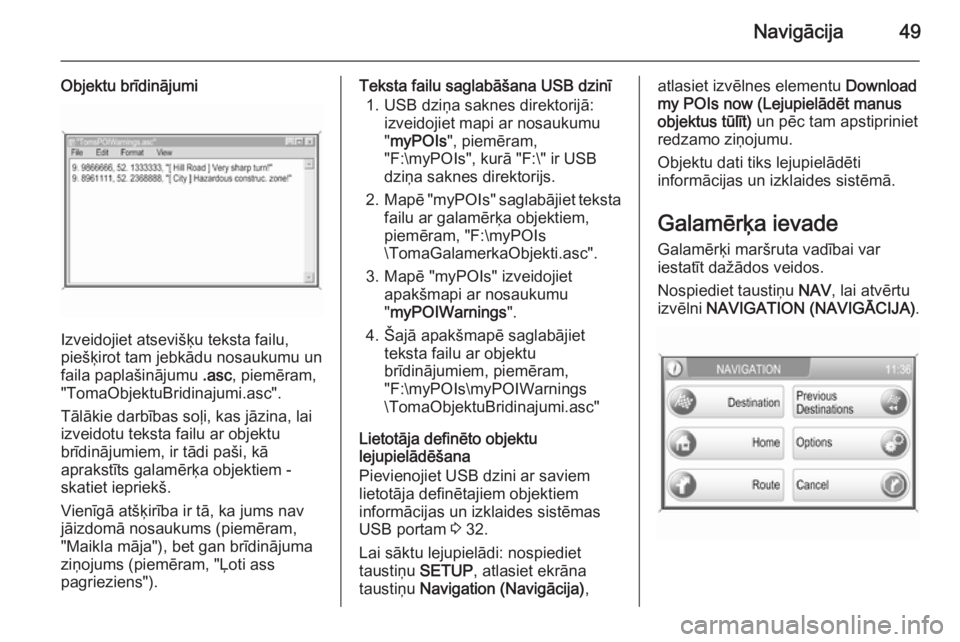
Navigācija49
Objektu brīdinājumi
Izveidojiet atsevišķu teksta failu,
piešķirot tam jebkādu nosaukumu un faila paplašinājumu .asc, piemēram,
"TomaObjektuBridinajumi.asc".
Tālākie darbības soļi, kas jāzina, lai izveidotu teksta failu ar objektu
brīdinājumiem, ir tādi paši, kā
aprakstīts galamērķa objektiem -
skatiet iepriekš.
Vienīgā atšķirība ir tā, ka jums nav
jāizdomā nosaukums (piemēram, "Maikla māja"), bet gan brīdinājuma
ziņojums (piemēram, "Ļoti ass
pagrieziens").
Teksta failu saglabāšana USB dzinī
1. USB dziņa saknes direktorijā: izveidojiet mapi ar nosaukumu
" myPOIs ", piemēram,
"F:\myPOIs", kurā "F:\" ir USB
dziņa saknes direktorijs.
2. Mapē " myPOIs " saglabājiet teksta
failu ar galamērķa objektiem,
piemēram, "F:\myPOIs
\TomaGalamerkaObjekti.asc".
3. Mapē "myPOIs" izveidojiet apakšmapi ar nosaukumu
" myPOIWarnings ".
4. Šajā apakšmapē saglabājiet teksta failu ar objektu
brīdinājumiem, piemēram, "F:\myPOIs\myPOIWarnings
\TomaObjektuBridinajumi.asc"
Lietotāja definēto objektu
lejupielādēšana
Pievienojiet USB dzini ar saviem lietotāja definētajiem objektiem
informācijas un izklaides sistēmas
USB portam 3 32.
Lai sāktu lejupielādi: nospiediet
taustiņu SETUP, atlasiet ekrāna
taustiņu Navigation (Navigācija) ,atlasiet izvēlnes elementu Download
my POIs now (Lejupielādēt manus objektus tūlīt) un pēc tam apstipriniet
redzamo ziņojumu.
Objektu dati tiks lejupielādēti
informācijas un izklaides sistēmā.
Galamērķa ievade Galamērķi maršruta vadībai var
iestatīt dažādos veidos.
Nospiediet taustiņu NAV, lai atvērtu
izvēlni NAVIGATION (NAVIGĀCIJA) .
Page 73 of 157

Navigācija73
Maršruta punkta (starpposmagalamērķa) pievienošanamaršrutam Maršrutam var pievienot maršruta
punktu jebkurā aktīvas maršruta
vadības laikā.
Nospiediet taustiņu NAV un pēc tam
atlasiet izvēlnes elementu
Destination (Galamērķis) vai atveriet
izvēlnes elementu Previous
Destinations (Iepriekšējie galamērķi) .
Tagad redzamajā ziņojumā atlasiet
ekrāna taustiņu Add waypoint
(Pievienot maršruta punktu) .
Ievadiet vai atlasiet maršruta punkta galamērķi. Skatiet nodaļu
"Galamērķa ievade" 3 49.
Kad ir pievienots vajadzīgais
maršruta punkts, navigācijas sistēma
izskaitļo maršrutu no pašreizējās
atrašanās vietas līdz jaunajam
starpposma galamērķim, kā arī
maršrutu no starpposma galamērķa
līdz pēdējam galamērķim.
Maršruta punkts kartē ir apzīmēts ar
sarkanu rūtainu karodziņu.Kad ir sasniegts maršruta punkts,
maršruta vadība automātiski turpina
vadību līdz pēdējam galamērķim.
Piezīme
Katram braucienam vienlaikus var
iestatīt tikai vienu maršruta punktu.
Ja, iestatot jaunu maršruta punktu,
jau ir aktīvs kāds cits maršruta
punkts, tad maršruta vadība uz veco
maršruta punktu tiks atcelta.
Lietotāja definēto objektu
brīdinājumu iespējošana
Varat definēt "objektu brīdinājumus"
tiem objektiem, par kuriem vēlaties
tikt brīdināts (piemēram, ļoti asiem
ceļa līkumiem), pirms ir sasniegta
attiecīgā atrašanās vieta.
Savu personīgo objektu brīdinājumu
definēšana un to lejupielādēšana
informācijas un izklaides sistēmā.
Skatiet nodaļu "Lietošana" 3 38.
Objektu brīdinājumu iespējošana:
Nospiediet taustiņu SETUP, atlasiet
izvēlnes elementu Navigation
(Navigācija) un pēc tam iestatiet POI
Warning (Objektu brīdinājums) uz On
(Ieslēgt) .Dinamiskā vadība
Kad aktivizēta dinamiskā maršruta
vadība, visa informācija, ko
informācijas un izklaides sistēma saņem ar TMC starpniecību, tiek
izmantota maršruta izskaitļošanā.
Maršruts tiek ierosināts, ņemot vērā
visus satiksmes traucējumus vai ierobežojumus, kas atbilst iepriekš
noteiktiem kritērijiem (piemēram,
"shortest route" (īsākais ceļš), "avoid
freeways" (izvairīties no šosejām),
u.c.).
Ja maršrutā, pa kuru jūs braucat, tiek konstatētas satiksmes problēmas
(piemēram, sastrēgums, slēgta iela),
tiek parādīts ziņojums un atskaņots
balss ziņojums, kas norāda
problēmas veidu. Vadītājs var izlemt,
vai apbraukt problemātisko vietu,
pieņemot piedāvātās izmaiņas
maršrutā, vai arī turpināt ceļu cauri vietai, kur konstatēti satiksmes
traucējumi.
Ziņojumi par satiksmes traucējumiem tuvākajā apkārtnē tiek saņemti arī
tad, kad maršruta vadība nav
aktivizēta.